Canon SX50 HS – страница 6
Инструкция к Цифровому Фотоаппарату Canon SX50 HS
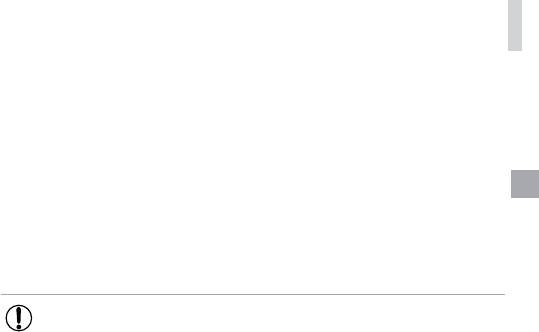
Эффекты изображения (Творческие фильтры)
5 Задайте диапазон заменяемых цветов.
Кнопками <o><p> или диском <5> настройте
диапазон.
Для замены только заданного цвета выберите
большое отрицательное значение. Для замены
также и цветов, похожих на заданный, выберите
большое положительное значение.
Для возврата на экран съемки нажмите кнопку
<l>.
6 Произведите съемку.
• Использование вспышки в этом режиме может привести к непредвиденным
результатам.
• При некоторых сюжетах съемки изображения могут выглядеть зернистыми,
а цвета могут выглядеть не так, как ожидается.
101
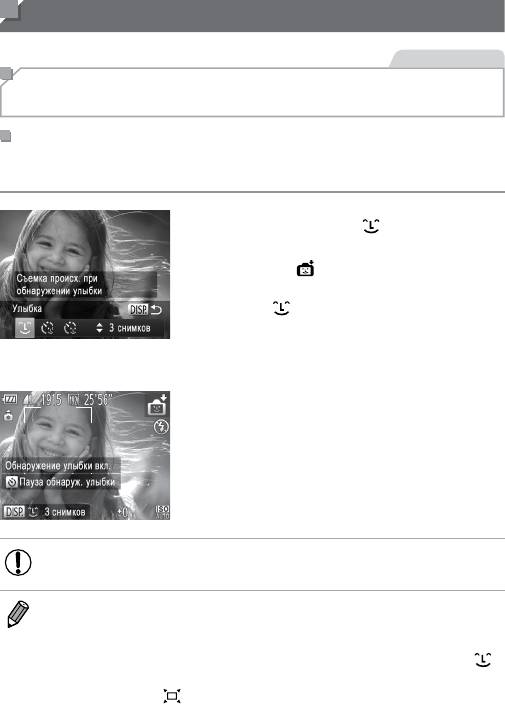
Специальные режимы для других целей
Фотографии
Автоматическая съемка после обнаружения лица
(Интеллектуальный затвор)
Автоматическая съемка после обнаружения улыбки
Камера автоматически производит съемку после обнаружения улыбки, даже без нажатия
кнопки спуска затвора.
1 Выберите значок [ ].
В соответствии с шагами 1 – 2 со =
89 выбе-
рите значок [
], затем нажмите кнопку <l>.
Кнопками <q><r> или диском <5> выберите
значок [
], затем нажмите кнопку <l>.
Камера переходит в режим ожидания съемки,
и отображается сообщение [Обнаружение
улыбки вкл.].
2 Направьте камеру на снимаемого
человека.
Каждый раз, когда камера обнаруживает улыбку,
загорается лампа и производится съемка.
Для приостановки обнаружения улыбки нажмите
кнопку <r>. Для возобновления обнаружения
улыбки снова нажмите кнопку <r>.
• После завершения съемки переключитесь в другой режим, в противном случае
камера будет продолжать снимать при каждом обнаружении улыбки.
• Съемку можно также производить обычным образом, нажимая кнопку спуска затвора.
• Камере проще обнаруживать улыбки, когда объекты съемки обращены лицом к камере
и открывают рот достаточно широко, чтобы были видны зубы.
• Для изменения количества кадров нажимайте кнопки <o><p> после выбора значка [
]
на шаге 1. Функция [Обн. моргания] (=
81) доступна только для последнего кадра.
• При нажатой кнопке <
> автоматическая съемка недоступна.
102
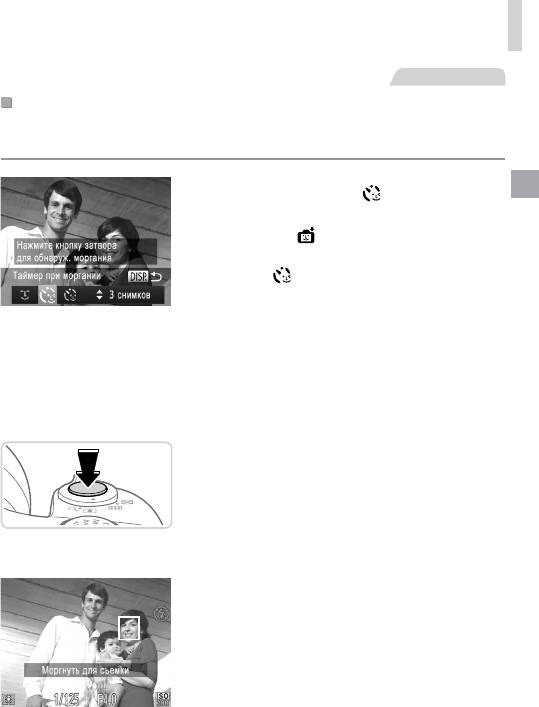
Специальные режимы для других целей
Фотографии
Использование таймера при моргании
Направьте камеру на человека и полностью нажмите кнопку спуска затвора. Камера
производит съемку приблизительно через 2 с после обнаружения моргания.
1 Выберите значок [ ].
В соответствии с шагами 1 – 2 со =
89 выбе-
рите значок [
], затем нажмите кнопку <l>.
Кнопками <q><r> или диском <5> выберите
значок [
], затем нажмите кнопку <l>.
2
Выберите композицию кадра и нажмите
наполовину кнопку спуска затвора.
Убедитесь, что лицо объекта, который должен
моргнуть, заключено в зеленую рамку авто-
фокусировки.
3 Полностью нажмите кнопку спуска
затвора.
Камера переходит в режим ожидания съемки,
и отображается сообщение [Моргнуть для съемки].
Начинает мигать лампа, и подается звуковой
сигнал автоспуска.
4 Моргните, смотря прямо в камеру.
Камера производит съемку приблизительно
через 2 с после того как обнаружит, что человек,
лицо которого находится внутри рамки, моргнул.
Для отмены съемки после запуска таймера авто-
спуска нажмите кнопку <n>.
103
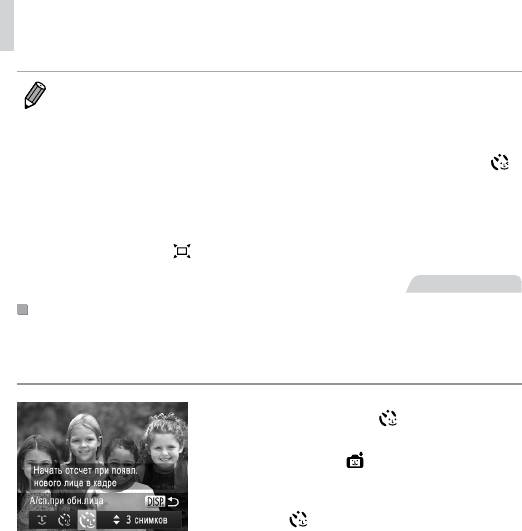
Специальные режимы для других целей
• Если моргание не обнаружено, специально медленно моргните еще раз.
• Моргание может не обнаруживаться, если глаза закрыты волосами, шляпой или очками.
• Одновременное закрытие и открытие обоих глаз также распознается как моргание.
• Если моргание не обнаружено, камера производит съемку приблизительно через 15 с.
• Для изменения количества кадров нажимайте кнопки <o><p> после выбора значка [
]
на шаге 1. Функция [Обн. моргания] (=
81) доступна только для последнего кадра.
• Если при полном нажатии кнопки спуска затвора люди в области съемки отсутствовали,
съемка производится после того, как в области съемки появится человек и моргнет.
• После полного нажатия кнопки спуска затвора изменение коэффициента зумирования
с помощью кнопки <
> невозможно.
Фотографии
Использование таймера при определении лица
Камера производит съемку приблизительно через 2 с после обнаружения появления
в области съемки еще одного лица (например, фотографа) (=
133). Это удобно, если
фотограф хочет сняться на групповой фотографии, или для аналогичных снимков.
1 Выберите значок [ ].
В соответствии с шагами 1 – 2 со =
89
выберите значок [
], затем нажмите кнопку
<l>.
Кнопками <q><r> или диском <5> выберите
значок [
], затем нажмите кнопку <l>.
2 Выберите композицию кадра
и нажмите наполовину кнопку
спуска затвора.
Убедитесь, что вокруг лица, на которое произ-
водится фокусировка, отображается зеленая
рамка, а вокруг остальных лиц отображаются
белые рамки.
104
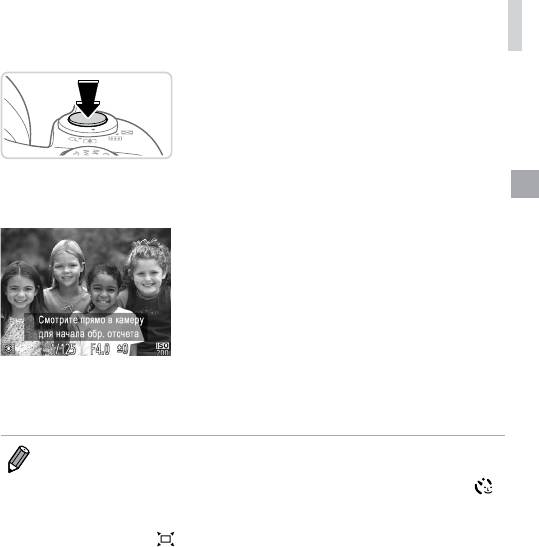
Специальные режимы для других целей
3 Полностью нажмите кнопку спуска
затвора.
Камера переходит в режим ожидания съемки,
и отображается сообщение [Смотрите прямо
в камеру для начала обр. отсчета].
Начинает мигать лампа, и подается звуковой
сигнал автоспуска.
4 Присоединитесь к объектам в области
съемки и посмотрите в объектив.
После того как камера обнаружит новое лицо,
частота мигания лампы и подачи звукового
сигнала автоспуска увеличивается. (Если должна
сработать вспышка, лампа продолжает гореть,
не мигая.) Приблизительно через 2 с произво-
дится съемка.
Для отмены съемки после запуска таймера
автоспуска нажмите кнопку <n>.
• Даже если после присоединения фотографа к группе в области съемки его лицо не будет
обнаружено, съемка производится прибл. через 15 с.
• Для изменения количества кадров нажимайте кнопки <o><p> после выбора значка [
]
на шаге 1. Функция [Обн. моргания] (=
81) доступна только для последнего кадра.
• После полного нажатия кнопки спуска затвора изменение коэффициента зумирования
с помощью кнопки <
> невозможно.
105
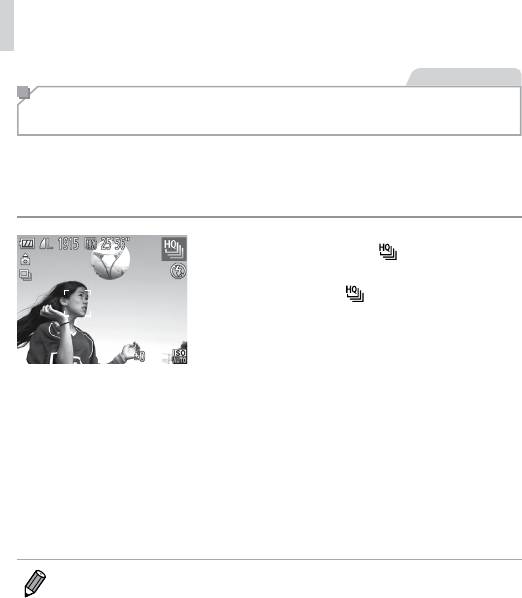
Специальные режимы для других целей
Фотографии
Высокоскоростная серийная съемка
(Скоростная качественная серийная съемка)
Можно снять быструю серию последовательных кадров, удерживая кнопку спуска затвора
полностью нажатой. Подробные сведения о скорости серийной съемки см. в разделе
«Технические характеристики» (=
274).
HQ: сокращение от английского «High Quality» (высокое качество)
1 Выберите значок [ ].
В соответствии с шагами 1 – 2 со =
89
выберите значок [
].
2 Произведите съемку.
Для серийной съемки полностью нажмите кнопку
спуска затвора и удерживайте ее нажатой.
Съемка останавливается при отпускании кнопки
спуска затвора или при достижении максималь-
ного количества кадров, после чего отобража-
ется сообщение [Занят], и отображаются снимки
в порядке их съемки.
Каждый набор изображений, снятых в режиме
серийной съемки, рассматривается как единая
группа, и отображается только первое изобра-
жение из этой группы (=
88).
• Фокусировка, яркость изображения и цвет определяются для первого кадра.
• Во время съемки на экране ничего не отображается.
• После серийной съемки дальнейшая съемка может быть доступна только после некоторой
задержки. Обратите внимание, что с картами памяти некоторых типов эта задержка может
увеличиваться.
• Скорость съемки может снижаться в зависимости от условий съемки, параметров камеры
и положения зумирования.
106
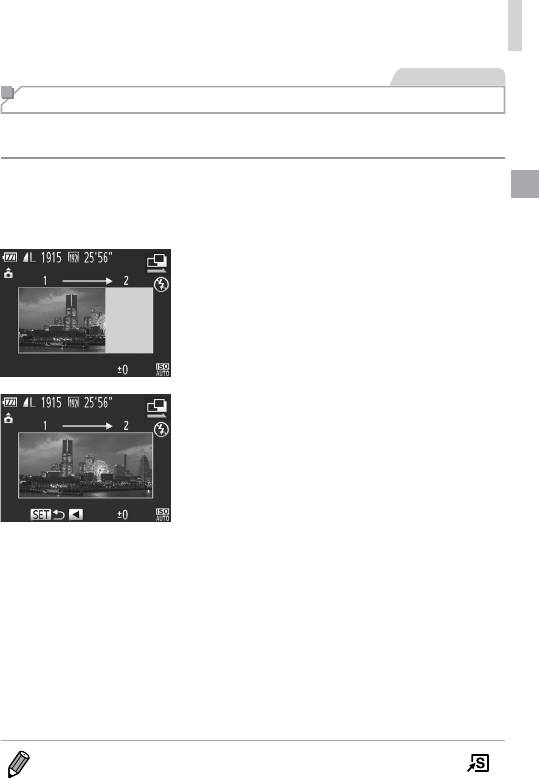
Специальные режимы для других целей
Фотографии
Съемка панорам
Для съемки большого объекта снимите несколько кадров в различных положениях, затем
с помощью прилагаемого программного обеспечения (=
28) объедините их в панораму.
Выберите режим [x] или [v].
В соответствии с шагами 1 – 2 со =
89
выберите значок [x] или [v].
2 Снимите первый кадр.
Первый кадр определяет экспозицию и баланс
белого.
3 Снимите дополнительные кадры.
Скомпонуйте второй кадр так, чтобы он частично
перекрывался с областью изображения первого
кадра.
Небольшие несовмещения в перекрывающихся
частях будут автоматически исправлены при
объединении изображений.
Таким же способом, что и второй кадр, можно
снять до 26 кадров.
4 Завершите съемку.
Нажмите кнопку <m>.
5 Для объединения изображений
используйте программное обеспечение.
Инструкции по объединению изображений см.
в Руководстве по программному обеспечению
(=
28).
• Для использования фиксации автофокусировки назначьте функцию [%] кнопке < >
(=
155).
107
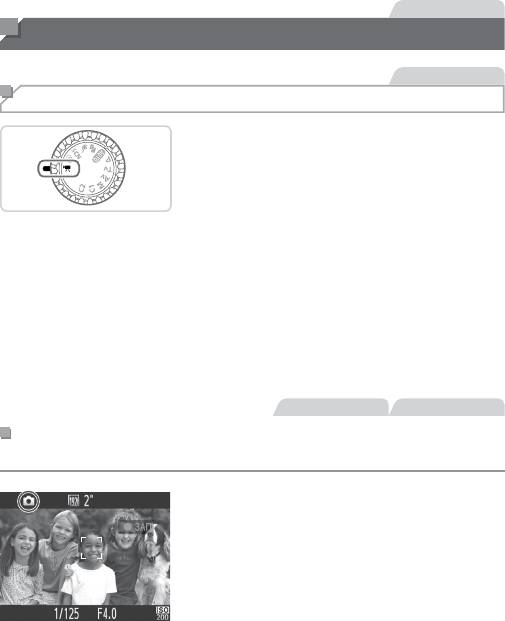
Видеофильмы
Съемка различных видеофильмов
Видеофильмы
Съемка видеофильмов в режиме <E>
1 Перейдите в режим <E>.
Поверните диск установки режима
в положение <E>.
Черные полосы вверху и внизу экрана указывают,
что эта область изображения не записывается.
2 Настройте параметры, подходящие
для видеофильма (=
260 – 271).
3 Произведите съемку.
Нажмите кнопку видеосъемки.
Чтобы остановить съемку видеофильма, снова
нажмите кнопку видеосъемки.
Фотографии Видеофильмы
Съемка фотографий во время съемки видеофильма
Съемка фотографий во время съемки видеофильмов производится следующим образом.
1 Во время съемки видеофильма
сфокусируйтесь на объект.
Убедитесь, что отображается значок [4],
и нажмите наполовину кнопку спуска затвора.
Производится перенастройка фокусировки
и экспозиции. (Однако камера не подает звуковой
сигнал.)
Съемка видеофильма продолжается.
2 Произведите съемку.
Полностью нажмите кнопку спуска затвора.
Снимок записывается.
108
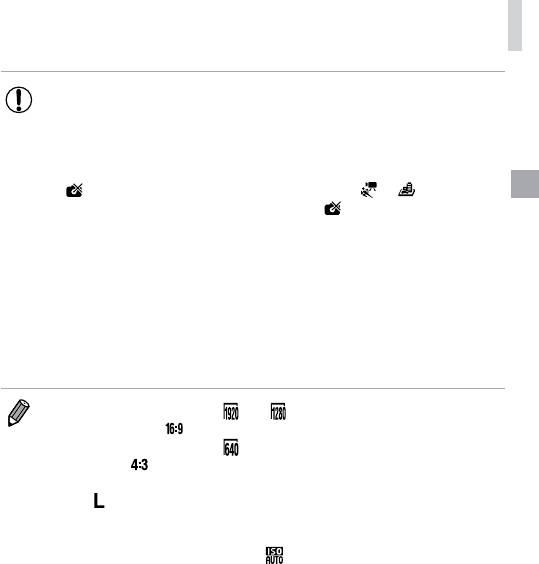
Съемка различных видеофильмов
• Съемка фотографий во время съемки видеофильма может быть невозможна
при записи на низкоскоростные карты памяти или при нехватке свободной
внутренней памяти.
- [4] (мигает): производится обработка изображения для записи. Съемку
можно производить, когда значок перестанет мигать.
- [ ]: съемка фотографий невозможна. В режимах [ ] и [ ] во время
съемки видеофильмов отображается значок [ ], и съемка фотографий
невозможна.
• При съемке фотографий во время видеосъемки в видеофильме записываются
черный экран и звук срабатывания затвора.
• Вспышка не срабатывает.
• Запись на изображениях даты и времени съемки (=
61) не производится.
• Функция i-Contrast (=
120) недоступна.
• Если съемка фотографий приводит к полному заполнению внутренней памяти,
съемка видеофильма может остановиться.
• Во время съемки видеофильмов [ ] или [ ] (с форматом кадров 16:9) фотографии
имеют формат кадра [
].
• Во время съемки видеофильмов [
] (с форматом кадров 4:3) фотографии имеют
формат кадра [
].
• Если форматы кадров видеофильма и фотографии не совпадают, снимаются изобра-
жения [
].
• Если в пункте [Динамич. IS] выбрано значение [1] (=
148), во время съемки видео-
фильма записывается более широкая область, чем отображается на экране.
• Для числа ISO устанавливается значение [
].
109
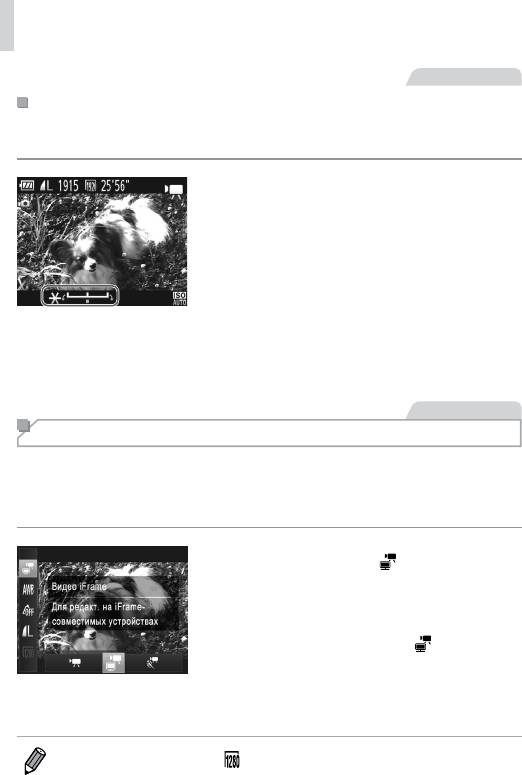
Съемка различных видеофильмов
Видеофильмы
Фиксация или изменение яркости изображения перед съемкой
Перед съемкой можно зафиксировать экспозицию или изменить ее с шагом 1/3 ступени
в диапазоне от -3 до +3.
1 Зафиксируйте экспозицию.
Для фиксации экспозиции нажмите кнопку <o>.
Отображается шкала сдвига экспозиции.
Чтобы отменить фиксацию экспозиции, снова
нажмите кнопку <o>.
2 Настройте экспозицию.
Для настройки экспозиции поворачивайте
диск <5>, глядя на экран.
3 Произведите съемку (=
108).
Видеофильмы
Съемка видеофильмов iFrame
Можно снимать видеофильмы, допускающие редактирование с помощью iFrame-совмес-
тимого программного обеспечения или устройств. С помощью прилагаемого програм-
много обеспечения (=
28) можно быстро редактировать и сохранять видеофильмы
iFrame, а также управлять ими.
1 Выберите значок [ ].
Поверните диск установки режима
в положение <E>.
Нажмите кнопку <m>, выберите в меню
значок [E], затем выберите [
] (=
41).
Черные полосы вверху и внизу экрана указы вают,
что эта область изображения не записывается.
2 Произведите съемку (=
108).
• Устанавливается разрешение [ ] (=
77), изменить которое невозможно.
• iFrame – это видеоформат, разработанный корпорацией Apple.
110
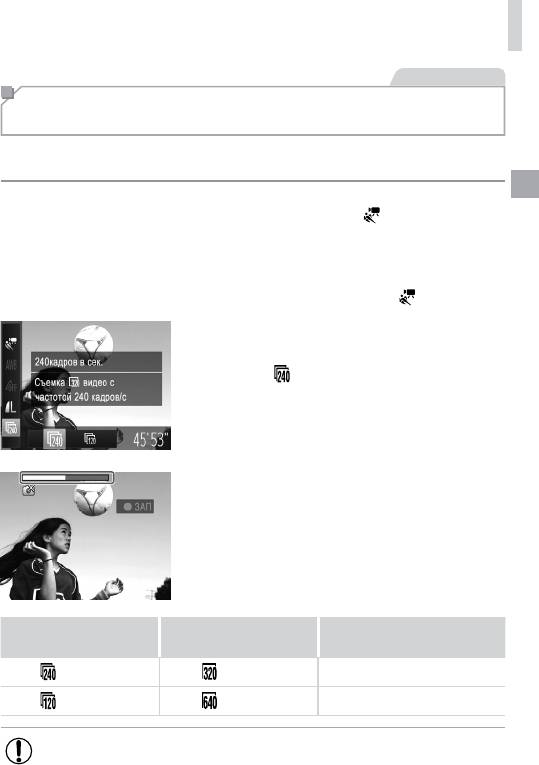
Съемка различных видеофильмов
Видеофильмы
Сверхскоростная съемка видеофильмов для
сверхзамедленного воспроизведения
Можно снимать быстро движущиеся объекты для последующего замедленного воспро-
изведения. Обратите внимание, что звук не записывается.
1 Выберите значок [ ].
Поверните диск установки режима
в положение <E>.
Нажмите кнопку <m>, выберите в меню
значок [E], затем выберите [
] (=
41).
2 Выберите частоту кадров.
Нажмите кнопку <m>, выберите в меню
значок [
], затем выберите требуемую частоту
кадров (=
41).
Отображается настроенное значение.
3 Произведите съемку (=
108).
Отображается шкала, показывающая прошед-
шее время. Максимальная длительность клипа
составляет прибл. 30 с.
Время воспроизведения
Частота кадров Качество изображения
(для клипа длительностью 30 с)
240 кадров/с (320 × 240)
Прибл. 4 мин
120 кадров/с (640 × 480)
Прибл. 2 мин
• Во время съемки зумирование невозможно, даже если нажать рычаг зумирования.
• Фокусировка, экспозиция и цвет определяются при нажатии кнопки видеосъемки.
111
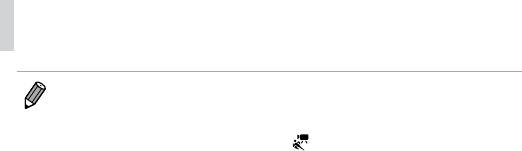
Съемка различных видеофильмов
• При выполнении шагов 1 – 3 со =
160 производится замедленное воспроизведение
видеофильма.
• С помощью прилагаемого программного обеспечения можно изменить скорость воспро-
изведения видеофильмов, снятых в режиме [
]. Подробные сведения см. в Руководстве
по программному обеспечению (=
28).
112
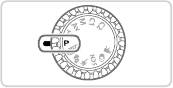
4
Режим P
Более сложные снимки, снятые в вашем любимом стиле
• В инструкциях из этой главы предполагается, что диск установки режима камеры
находится в режиме <G>.
• <G>: программная AE; AE: автоэкспозиция
• Перед использованием функций, рассматриваемых в этой главе, в любых других
режимах, кроме <G>, убедитесь, что функция доступна в этом режиме (
=
260 – 271).
113
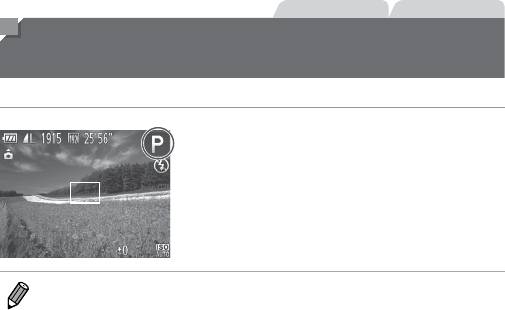
Фотографии Видеофильмы
Съемка в режиме программной автоэкспозиции
(режим <P>)
Можно настроить различные функции в соответствии с требуемым стилем съемки.
1 Перейдите в режим <G>.
Поверните диск установки режима
в положение <G>.
2 Выполните требуемую настройку
параметров (=
115 – 147), затем
произведите съемку.
• Если при нажатии наполовину кнопки спуска затвора невозможно установить правильное
значение экспозиции, значения выдержки затвора и величины диафрагмы отображаются
оранжевым цветом. Для получения правильной экспозиции попробуйте настроить следую-
щие параметры.
- Включите вспышку (=
142)
- Измените число ISO (=
117)
• В режиме <G> можно также снимать видеофильмы, нажимая кнопку видеосъемки.
Однако для видеосъемки некоторые параметры меню <H> и <n> могут
настраиваться автоматически.
• Подробные сведения о диапазоне съемки в режиме <G> см. в разделе «Технические
характеристики» (=
274).
114
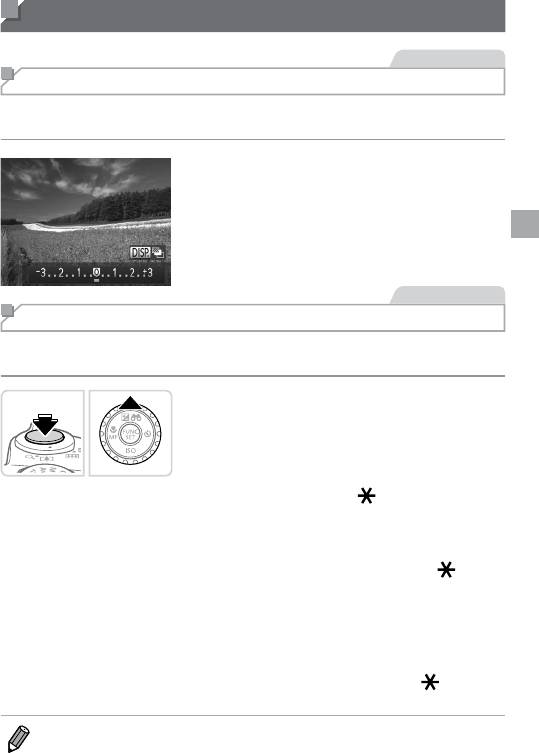
Яркость изображения (Компенсация экспозиции)
Фотографии
Настройка яркости изображения (Компенсация экспозиции)
Установленную камерой стандартную экспозицию можно изменять с шагом 1/3 ступени
в диапазоне от -3 до +3.
Нажмите кнопку <o>. Контролируя изображение
на экране, настройте яркость кнопками <q><r>
или диском <5>, по завершении снова нажмите
кнопку <o>.
Отображается заданный уровень коррекции.
Фотографии
Фиксация яркости изображения/экспозиции (Фиксация AE)
Перед съемкой можно зафиксировать экспозицию или можно раздельно задавать
фокусировку и экспозицию.
1 Зафиксируйте экспозицию.
Наведите камеру на объект, который требуется
снять с зафиксированной экспозицией. При
наполовину нажатой кнопке спуска затвора
нажмите кнопку <o>.
Отображается значок [ ], и фиксируется
экспозиция.
Чтобы отменить фиксацию автоэкспозиции,
отпустите кнопку спуска затвора и снова нажмите
кнопку <o>. В этом случае значок [ ] больше
не отображается.
2 Выберите композицию кадра
и произведите съемку.
После съемки первого кадра фиксация авто-
экспозиции отменяется и значок [ ] больше
не отображается.
• AE: автоэкспозиция
• После фиксации экспозиции можно настраивать сочетание выдержки затвора и величины
диафрагмы, поворачивая диск <5> (Сдвиг программы).
115
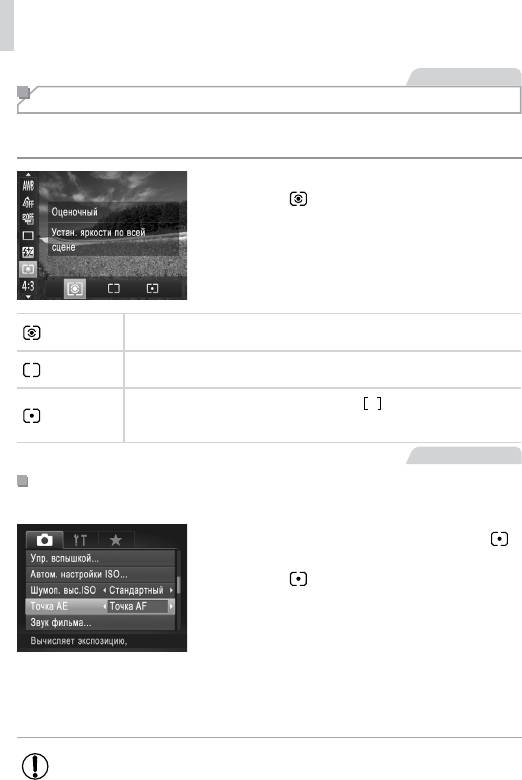
Яркость изображения (Компенсация экспозиции)
Фотографии
Изменение способа экспозамера
Настройте способ экспозамера (способ измерения яркости) в соответствии с условиями
съемки, как указано ниже.
Нажмите кнопку <m>, выберите в меню
значок [
], затем выберите требуемый
вариант (=
41).
Отображается настроенное значение.
Для типичных условий съемки, включая изображения в контровом свете.
Оценочный
Экспозиция автоматически настраивается в соответствии с условиями съемки.
Определяется средняя яркость света по всей области изображения, при этом
Усредненный
яркость центральной части считается более важной.
Замер ограничивается областью внутри рамки [
] (рамка точечного замера).
Точечный
Рамку точечного замера можно также связать с рамкой автофокусировки
(см. ниже).
Фотографии
Связывание рамки точечного замера автоэкспозиции с рамкой
автофокусировки
1 Установите способ экспозамера [ ].
Следуя приведенным выше шагам, выберите
значок [ ].
2 Выполните настройку.
Нажмите кнопку <n>, выберите пункт
[Точка AE] на вкладке [4], затем выберите
значение [Точка AF] (=
42).
Рамка точечного замера автоэкспозиции будет
связана с перемещением рамки автофокуси-
ровки (=
135).
• Недоступно, если для параметра [Зона AF] задано значение [Опред. лица]
(=
133) или [Сопров. АФ] (=
136).
116
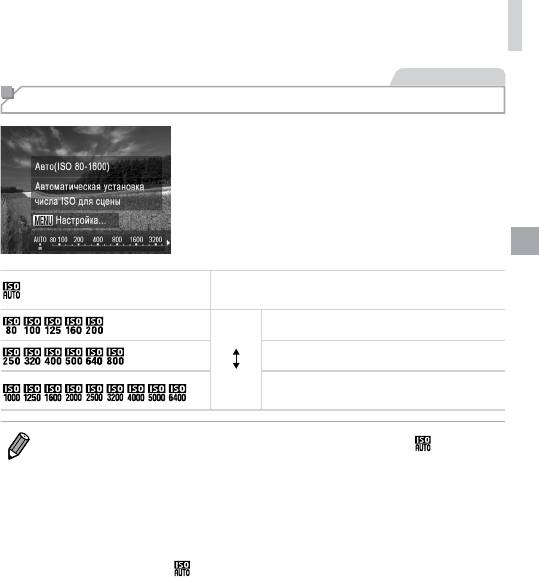
Яркость изображения (Компенсация экспозиции)
Фотографии
Изменение числа ISO
Нажмите кнопку <p>, выберите значение
(кнопками <q><r> или диском <5>), затем
нажмите кнопку <m>.
Отображается настроенное значение.
Автоматическая настройка оптимального числа ISO
в соответствии с режимом и условиями съемки.
Для съемки вне помещений в хорошую погоду.
Меньше
Для съемки в облачную погоду или в сумерках.
Больше
Для съемки ночных сюжетов или в темных
помещениях.
• Для просмотра числа ISO, автоматически заданного камерой в режиме [ ], наполовину
нажмите кнопку спуска затвора.
• Хотя при выборе более низкого значения числа ISO может уменьшиться зернистость изобра
-
жения, в некоторых условиях съемки повышается опасность смазывания объекта.
• При выборе более высокого значения числа ISO уменьшается выдержка затвора, что
может уменьшить смазывание объекта и увеличить радиус действия вспышки. Однако
снимки могут выглядеть зернистыми.
• Чтобы задать значение [
], нажмите кнопку <l> на экране настройки.
117
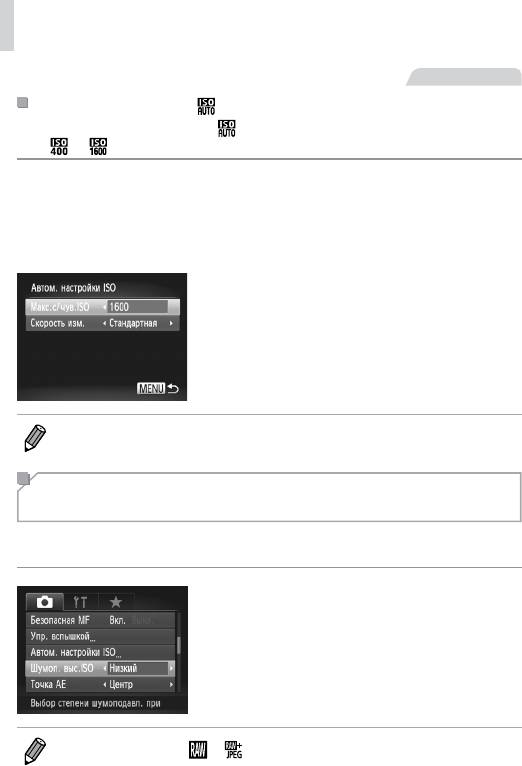
Яркость изображения (Компенсация экспозиции)
Фотографии
Настройка параметра
Когда в камере установлен режим [ ], можно задать максимальное число ISO в диапа-
зоне [ ] – [ ] и один из трех уровней чувствительности.
1 Откройте экран настройки.
Нажмите кнопку <n>, выберите пункт
[Автом. настройки ISO] на вкладке [4], затем
нажмите кнопку <m> (=
42).
2 Выполните настройку.
Выберите настраиваемый пункт меню, затем
выберите требуемое значение (=
42).
• Экран [Автом. настройки ISO] можно также открыть при открытом экране настройки
числа ISO (=
117), нажав кнопку <n>.
Изменение уровня шумоподавления
(Шумоподавление при высокой чувствительности ISO)
Можно выбрать один из 3 уровней шумоподавления: [Стандартный], [Высокий], [Низкий].
Эта функция особенно эффективна при съемке с высокими значениями числа ISO.
Выберите уровень шумоподавления.
Нажмите кнопку <n>, выберите пункт
[Шумоп. выс.ISO] на вкладке [4], затем
выберите требуемый вариант (=
42).
• Недоступно в режимах [ ] и [ ] (=
146).
118
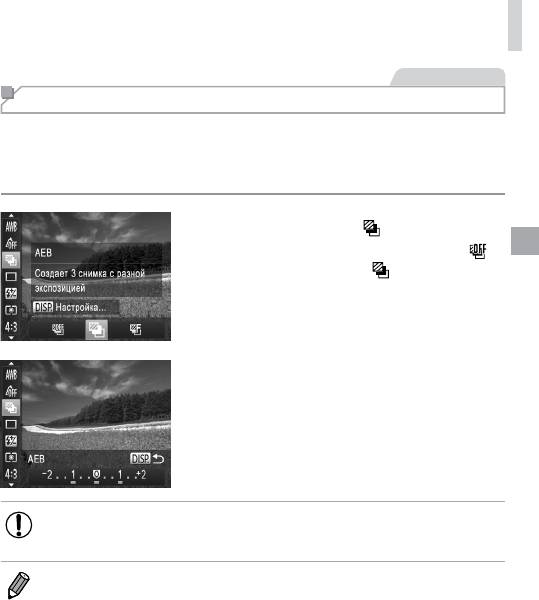
Яркость изображения (Компенсация экспозиции)
Фотографии
Автоматический брекетинг (Режим AEB)
При каждой съемке снимаются три последовательных кадра с различными уровнями
экспозиции (стандартная экспозиция, недодержка и передержка). Величину недодержки
и передержки (относительно стандартной экспозиции) можно настраивать в диапазоне
от –2 до +2 ступеней с шагом 1/3 ступени.
1 Выберите значок [ ].
Нажмите кнопку <m>, выберите значок [ ]
в меню, затем выберите [
] (=
41).
2 Выполните настройку.
Нажмите кнопку <l>, затем выполните
настройку кнопками <q><r> или диском <5>.
• Режим AEB доступен только в режиме [!] (=
47).
• Серийная съемка (=
127) в этом режиме недоступна.
• Если уже используется функция компенсация экспозиции (=
115), заданное в ней
значение рассматривается как стандартная экспозиция для данной функции.
• Экран настройки из шага 2 можно также открыть, нажав кнопку <l> при открытом
экране компенсации экспозиции (=
115).
• Снимаются три кадра, независимо от значения, указанного в режиме [$] (=
59).
• В режиме [Обн. моргания] (=
81) эта функция доступна только для последнего кадра.
119
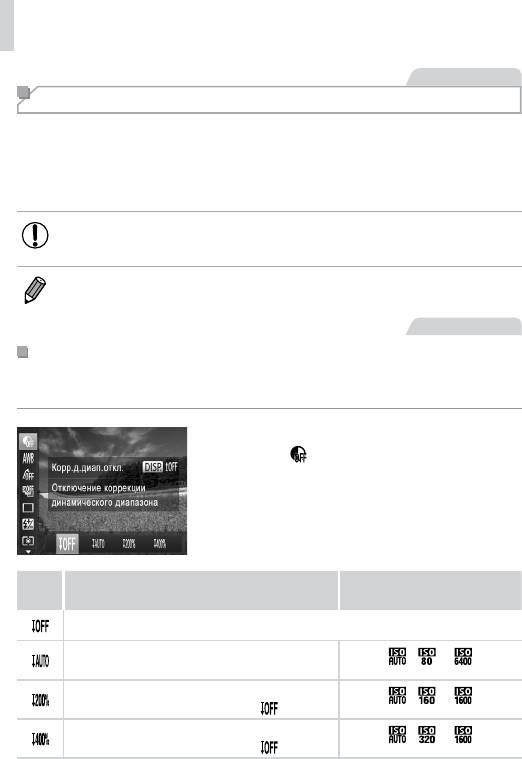
Яркость изображения (Компенсация экспозиции)
Фотографии
Коррекция яркости изображения (i-Contrast)
Перед съемкой возможно обнаружение и автоматическая настройка оптимальной
яркости слишком ярких или слишком темных областей изображения (таких как лица
или задний план).
Во избежание выцветших ярких участков, задайте коррекцию динамического диапазона.
Для сохранения деталей в тенях задайте коррекцию темных участков.
• В некоторых условиях съемки коррекция может быть неточной или приводить
к появлению зернистости на изображениях.
• Также возможна коррекция существующих изображений (=
192).
Фотографии
Коррекция динамического диапазона (Корр.д.диап.)
Уменьшите яркость ярких областей, которые в противном случае выглядели бы засве-
ченными, как указано ниже.
Нажмите кнопку <m>, выберите в меню
значок [
], затем выберите требуемый вариант
(=
41).
После завершения настройки отображается
значок [@].
Доступные значения числа ISO
Пункт Сведения
(=
117)
―
Автоматическая настройка для исключения засветки
[
], [ ] – [ ]
ярких участков.
Уменьшение яркости ярких участков приблизительно
[
], [ ] – [ ]
на 200% относительно уровня яркости [
].
Уменьшение яркости ярких участков приблизительно
[
], [ ] – [ ]
на 400% относительно уровня яркости [
].
120






